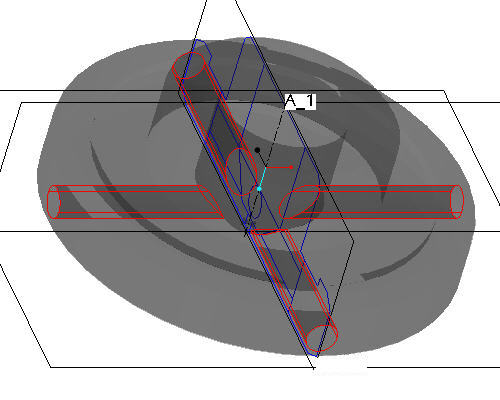Aufgabe 8: Fügen Sie radiale Bohrungen hinzu.
|
|
Die Seitenansicht zeigt eine runde, radial nach außen führende Bohrung. Die Vorderansicht zeigt den elliptischen Schnittpunkt der Bohrungen und der konischen Innenfläche des gedrehten Volumenkörpers. In dieser Aufgabe fügen Sie eine radiale Bohrung zur importierten Skizze hinzu. Anschließend mustern Sie das fertige Konstruktionselement viermal. |
-
Klicken Sie auf das Symbol Bezugsebenen (Datum Planes)
 , um die Bezugsebenen anzuzeigen.
, um die Bezugsebenen anzuzeigen. -
Klicken Sie im Arbeitsfenster mit der linken Maustaste auf die Bezugsebene RIGHT.
-
Klicken Sie in der rechten Symbolleiste auf das Symbol Skizzen-Tool (Sketch Tool)
 , um eine Skizze zu erzeugen.
, um eine Skizze zu erzeugen. -
Übernehmen Sie im Dialogfenster "Skizze (Sketch)" die gewählten Referenzen, und klicken Sie auf die Schaltfläche Skizze, um das Dialogfenster zu schließen.
-
Klicken Sie in der Skizzen-Symbolleiste auf das Symbol Kante verwend (Use Edge)
 . Wählen Sie im Dialogfenster "Typ (Type)" die Option Einzeln (Single) aus.
. Wählen Sie im Dialogfenster "Typ (Type)" die Option Einzeln (Single) aus. -
Wählen Sie mit der linken Maustaste die beiden Hälften des kleinen skizzierten Kreises aus, wie in der folgenden Abbildung gezeigt.
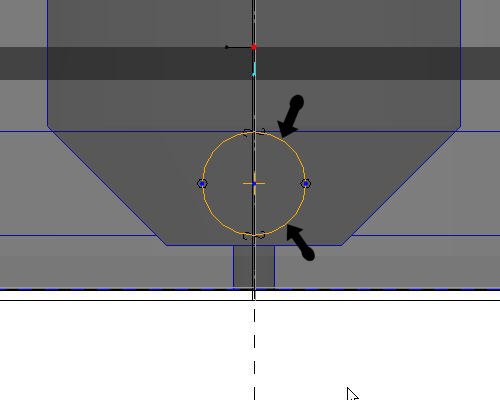
-
Klicken Sie in der rechten Symbolleiste auf Skizze fertig stellen (Complete Sketch)
 .
. -
Drücken Sie STRG+D, um zur Standardansicht zurückzukehren.
-
Klicken Sie in der KE-Symbolleiste bei ausgewählter Skizze auf das Tool Extrudieren (Extrude)
 .
.

Wenn die Skizze nicht rot hervorgehoben ist, wählen Sie die Skizze im Modellbaum aus.
-
Wählen Sie im Cockpit als Tiefenrichtung Durch alle (Through-all)
 aus, und aktivieren Sie das Symbol Material entfernen (Remove Material)
aus, und aktivieren Sie das Symbol Material entfernen (Remove Material)  .
. -
Klicken Sie im Cockpit auf das Symbol KE fertig stellen (Complete Feature)
 , um den Schnitt fertig zu stellen. Das Teil sollte aussehen, wie in der folgenden Abbildung gezeigt.
, um den Schnitt fertig zu stellen. Das Teil sollte aussehen, wie in der folgenden Abbildung gezeigt.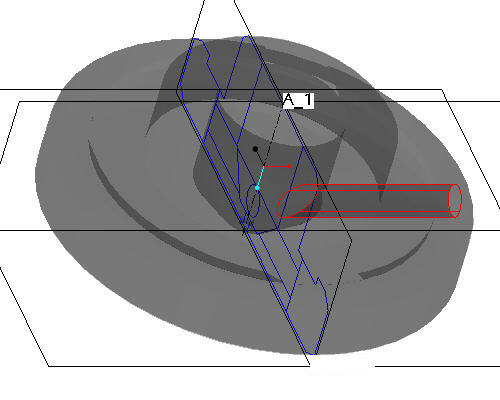

Die einzelne Bohrung wurde erzeugt und wird automatisch ausgewählt (und somit rot hervorgehoben). Mit der Musterfunktion von Pro/ENGINEER kann die Bohrung an vielen Positionen repliziert und auf unterschiedlichste Art und Weise gesteuert werden (durch Bemaßung, Achse, Richtung, Tabelle usw.). Das Mustern-Tool in Pro/ENGINEER stellt sehr leistungsfähige Funktionen zur Verfügung, die an dieser Stelle nicht weiter vertieft werden können. Mit dem Erzeugen eines einfachen Axialmusters erhalten Sie nun einen ersten Eindruck vom Mustern-Tool.
-
Klicken Sie im Modellbaum auf EXTRUDE 1 und anschließend in der KE-Symbolleiste auf das Tool Mustern (Pattern)
 .
.

Das
 Mustern-Tool (Pattern Tool) erscheint mit der voreingestellten Musteroption "Bemaßung". Bei Bemaßungsmustern müssen Sie inkrementelle Änderungen von Bemaßungen des Konstruktionselements sowie die Anzahl der gewünschten Mustervarianten definieren.
Mustern-Tool (Pattern Tool) erscheint mit der voreingestellten Musteroption "Bemaßung". Bei Bemaßungsmustern müssen Sie inkrementelle Änderungen von Bemaßungen des Konstruktionselements sowie die Anzahl der gewünschten Mustervarianten definieren. -
Wählen Sie im Cockpit im Pulldown-Menü die Musteroption Achse (Axis) aus.
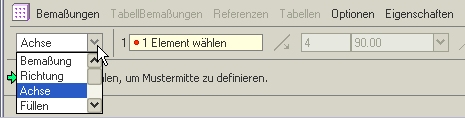
-
Wählen Sie die Mittelachse des Teils (A_1) aus. Um diese Achse wird das Muster rotiert.
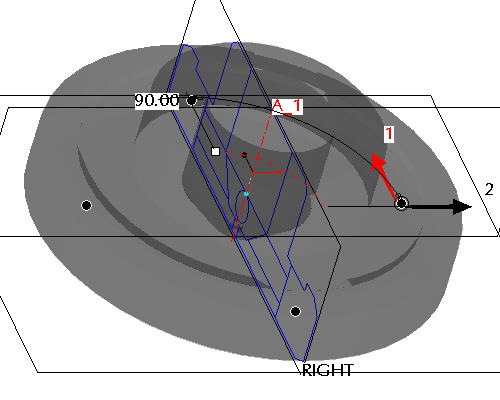

Stellen Sie sicher, dass alle Achsen angezeigt werden. Wenn das nicht der Fall ist, wählen Sie das Symbol Bezugsachsen (Datum Axes)
 aus.
aus. -
Übernehmen Sie die Standardinkremente und den Standardwinkel, und klicken Sie auf KE fertig stellen (Complete Feature)
 , um das Axialmuster anzuzeigen.
, um das Axialmuster anzuzeigen.